如何设置随机壁纸而不重复图像
我们将使用一个由 Reddit 用户开发的漂亮快捷方式,该快捷方式已与社区共享。此快捷方式可帮助我们定义一个相册,从中使用图像并将其设置为您的墙纸。
快捷方式写得很好,直到它通过整个相册才会重复您的图像。即便如此,您的上一张墙纸也不会在新批次中重复使用,直到最后一期。
以下是获取此快捷方式并在 iOS 或 iPadOS 设备上使用它的方法。
1.设置快捷方式
通过访问旁边的链接下载下面链接的快捷方式。
- 设置不重复的随机壁纸| 下载链接
单击上面的链接,然后点击“获取快捷方式”。
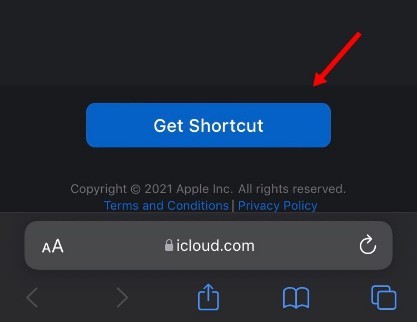
您现在将被重定向到快捷方式应用程序。点击“设置快捷方式”开始。
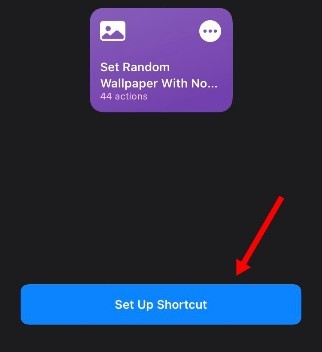
如果您希望在设置前查看每个新墙纸的预览,请打开顶部的开关。如果您希望根据某些变量自动更改墙纸,请关闭此开关。
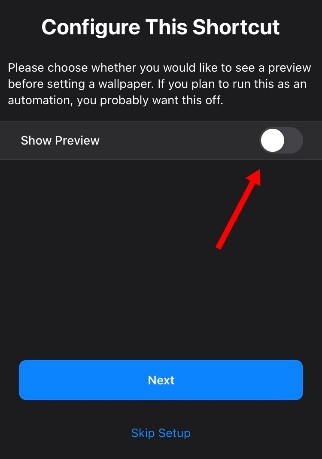
完成后点击“下一步”。
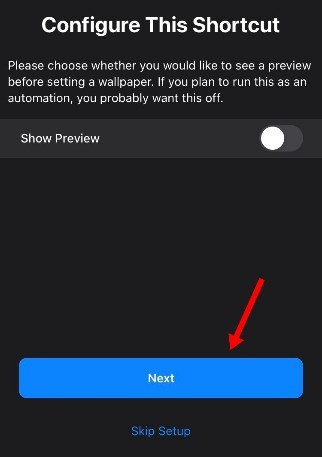
如果您希望为墙纸打开“透视缩放”,请打开它。
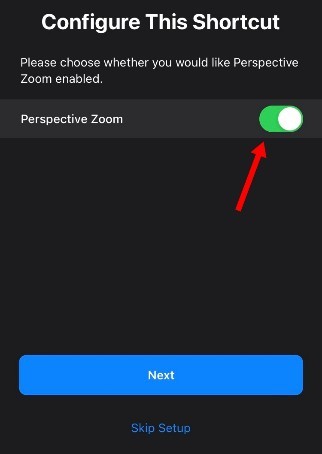
点击“下一步”。
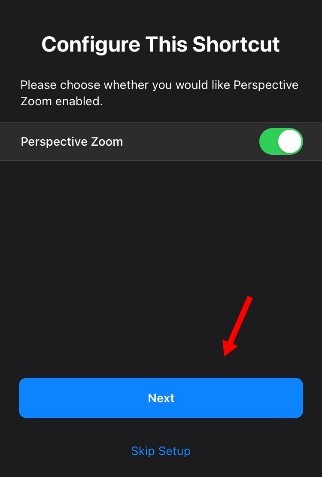
点击“+ 添加快捷方式”。
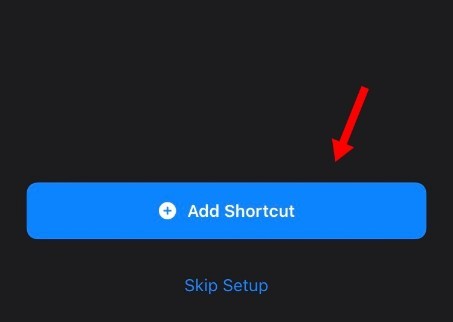
点击屏幕底部的“我的快捷方式”。
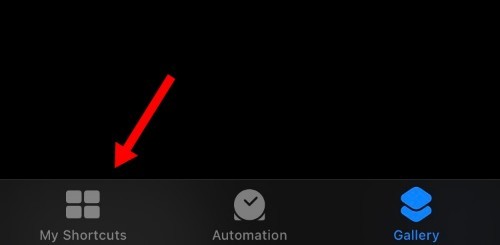
点击新安装的快捷方式的“三点”菜单图标。
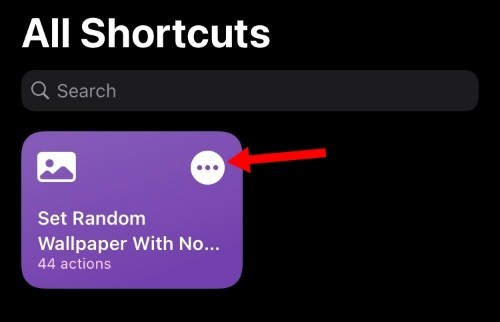
点击“最近”。
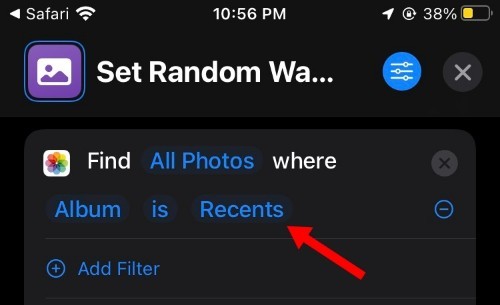
现在选择您希望从中选择壁纸的所需相册。
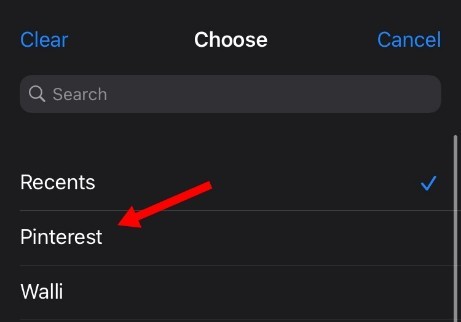
您也可以定义多个图像文件夹。点击“添加过滤器”,然后选择您希望从中获取图像的第二个相册。
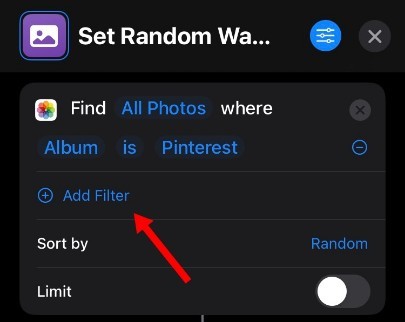
点击“排序方式”并选择您希望如何通过新快捷方式对图像进行排序。
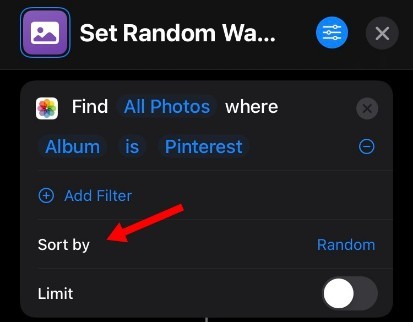
现在点击屏幕右上角的“X”。
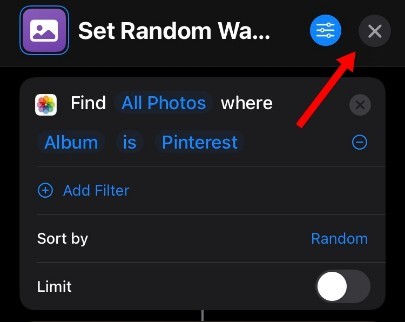
现在已为您的设备设置了快捷方式。您可以通过设置新墙纸来测试相同的内容。只需点击屏幕上的快捷方式即可将其激活。
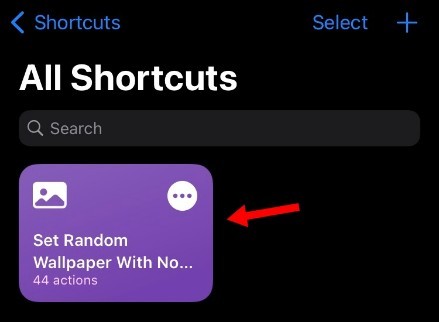
当系统提示您获得许可时,点击“确定”。
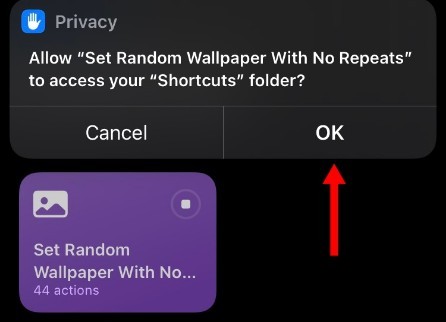
同样,在提示输入文件夹访问权限时选择“始终允许”。
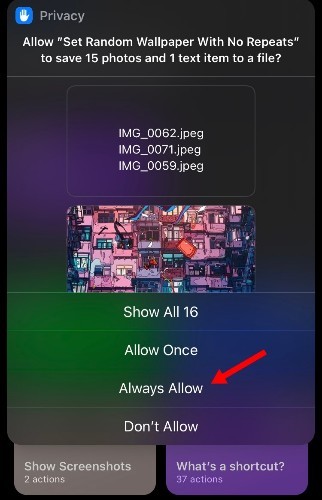
注意:您可能需要多次授予此权限,具体取决于文件夹的设置方式。
快捷方式现在应该完成其任务,您现在可以轻松地从所选文件夹中设置随机壁纸而无需重复它们。如果您希望自动化快捷方式,那么您可以使用以下指南创建一个简单的自动化。如果没有,您就完成了,您可以按预期继续使用快捷方式。
2. 自动化快捷方式
打开快捷方式应用程序,然后点击底部的“自动化”。
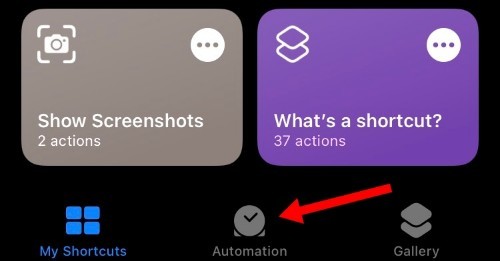
点击“创建个人自动化”。如果您已经有了自动化,请在您的设备上进行设置,然后点击屏幕右上角的“+”图标。
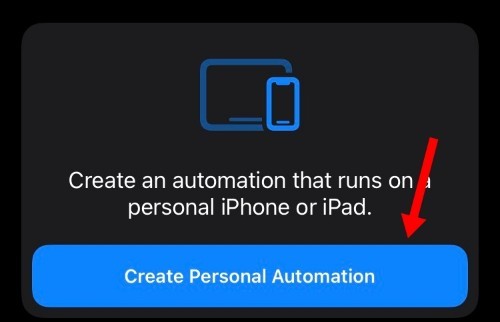
根据您希望更改壁纸的变量选择变量。我们将在每天早上 8 点更换壁纸,但您也可以设置任何其他变量。如果您想使用相同的时间,请点击时间。
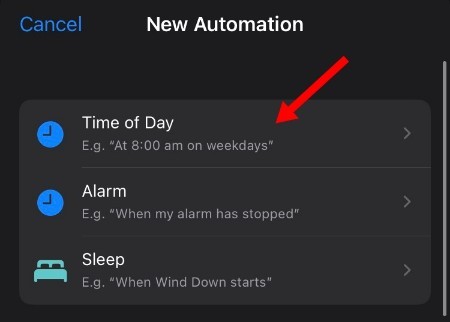
点击时钟并选择上午 8 点。
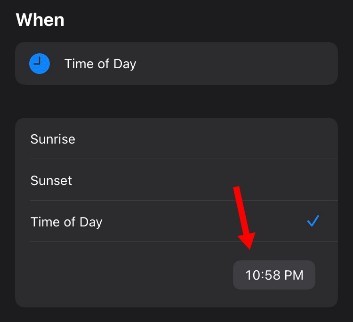
点击并选择“每天”作为您的重复计划。您还可以通过在底部选择相同的墙纸来每周或每月更换墙纸。
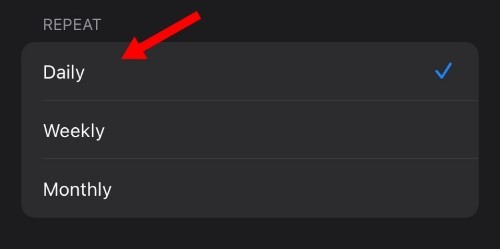
完成后点击“下一步”。
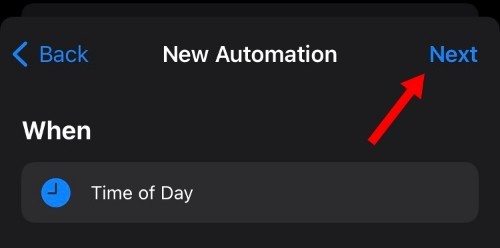
点击“+ 添加操作”。
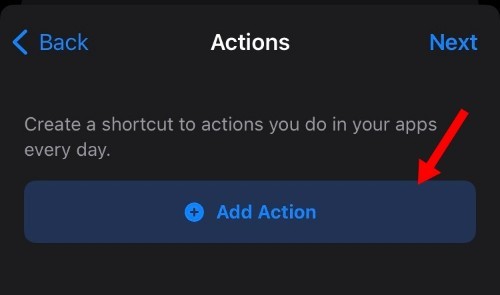
点击搜索框并搜索“运行”。
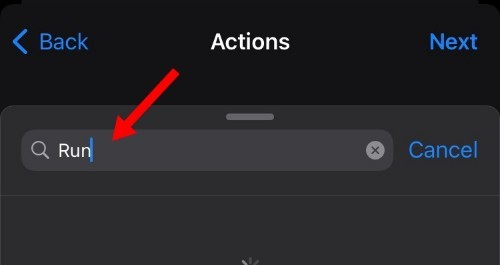
滚动列表并点击“运行快捷方式”。
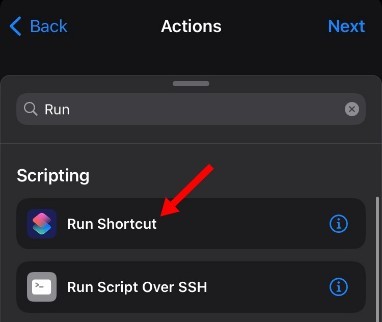
现在点击“快捷方式”并选择“设置不重复的随机壁纸”快捷方式。
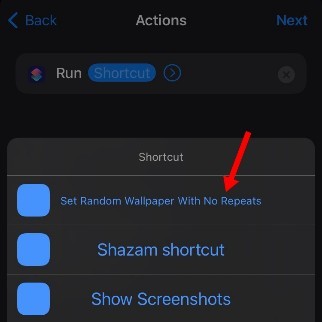
完成后点击“下一步”。
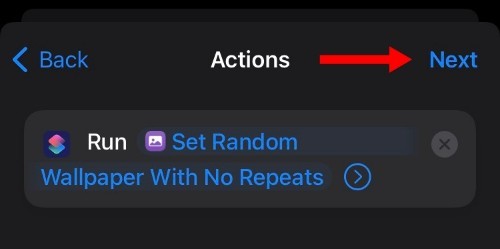
如果您希望该过程完全自动化,请关闭“运行前询问”的开关。
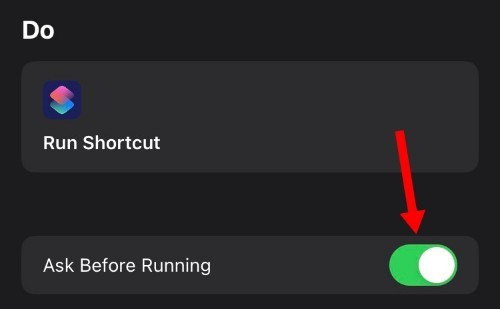
通过点击“不要问”来确认您的选择。
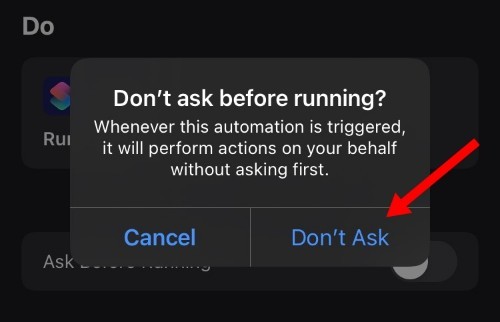
点击“完成”。
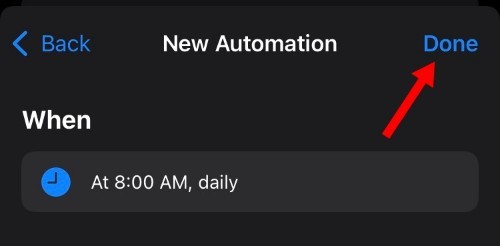
就是这样!您的壁纸现在将根据您选择的变量每天更换,或者如果您遵循指南,则每天早上 8 点更换。
如何更改壁纸快捷方式使用的相册
您可以随时点击“三点”菜单图标来编辑您的快捷方式。编辑完成后,只需点击当前所选专辑的名称,然后选择其他专辑即可。
然后,您可以保存更改并运行快捷方式以在 iOS 或 iPadOS 设备上应用新相册中的壁纸。
如何删除快捷方式
您可以通过点击并按住它来简单地删除快捷方式。看到上下文菜单后,选择“删除”以删除快捷方式。
我们还建议您此时删除任何可能与快捷方式一起安装的自动化。
常见问题
快捷方式是相当新的,如果这是您第一次使用它们,那么这里有一些常见问题可以帮助您快速上手。
您应该在 iPhone 上通过网络使用快捷方式吗?
理想情况下不会,快捷方式和自动化是非常详细的后台任务,只需轻按或单击即可帮助实现很多目标。恶意快捷方式和自动化可能会严重利用相同的优势并严重损害您的隐私和安全。
值得庆幸的是,最受信任的快捷方式由 Apple 自己在 iCloud 服务器上验证和托管。您可以自行决定信任此类快捷方式,因为无论您的下载源有多安全,提供用户同意共享您的数据仍然可能损害您的隐私。
因此,建议您在从免费网络下载快捷方式时,在日常互联网浏览中谨慎行事。
您是否应该通过网络在 iPhone 上使用自动化?
我们不建议使用来自网络上不受信任来源的自动化。即使使用来自 iCloud 服务器的第三方或用户制作的自动化,我们建议您谨慎行事并在您的设备上使用它之前彻底检查自动化。
自动化可以配置为在后台运行而无需任何通知。此外,它们可以设置为在多个触发器上激活,同时确保您,因为用户不会收到通知。
因此,我们建议您尽可能创建自动化,并仅在需要时使用来自可信来源的第三方自动化。